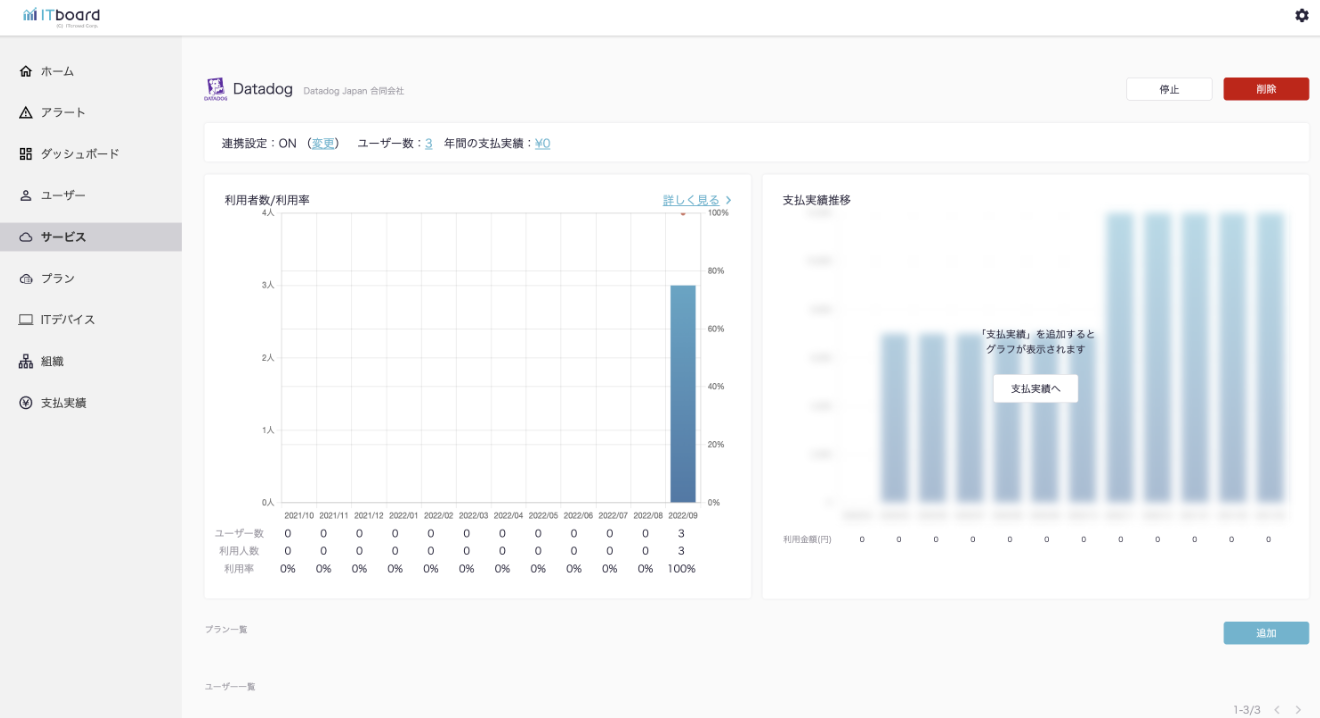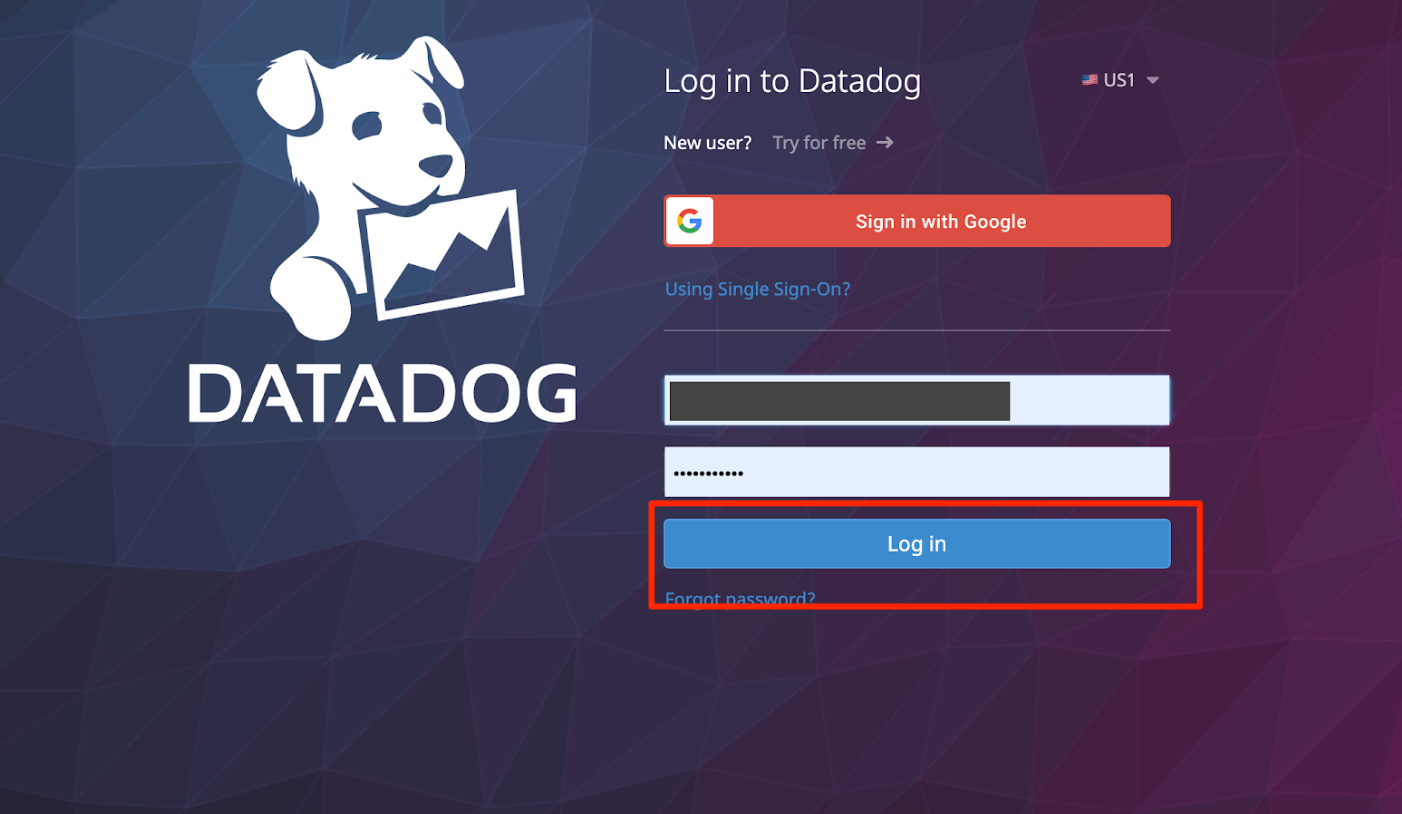サービス連携マニュアル
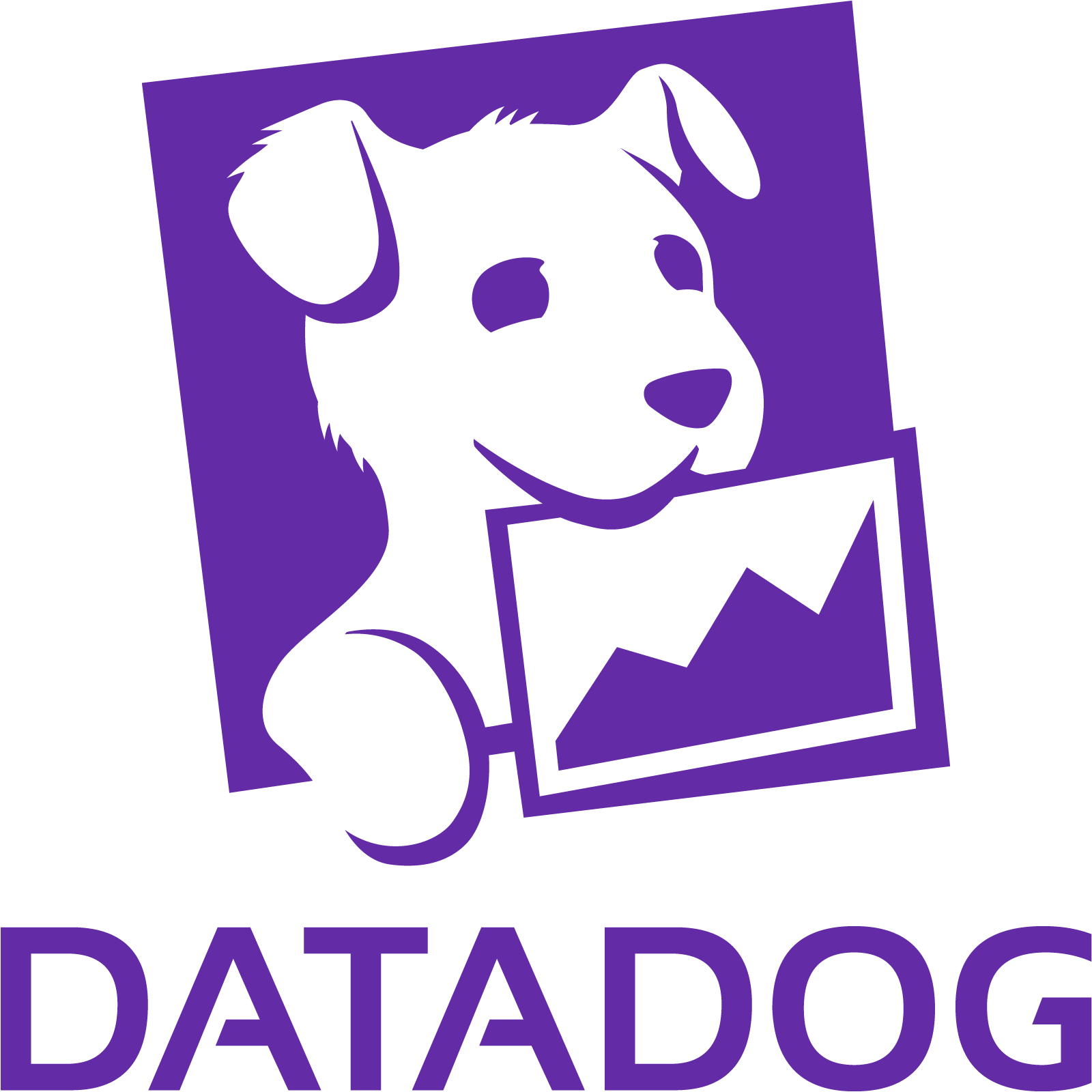
Datadogを連携する
ITboardのアプリ連携ページでDatadogを連携する手順です。
2.API Keyを作成する
左下部にある『アイコンマーク』を選択し、『organization setting』を押下します。
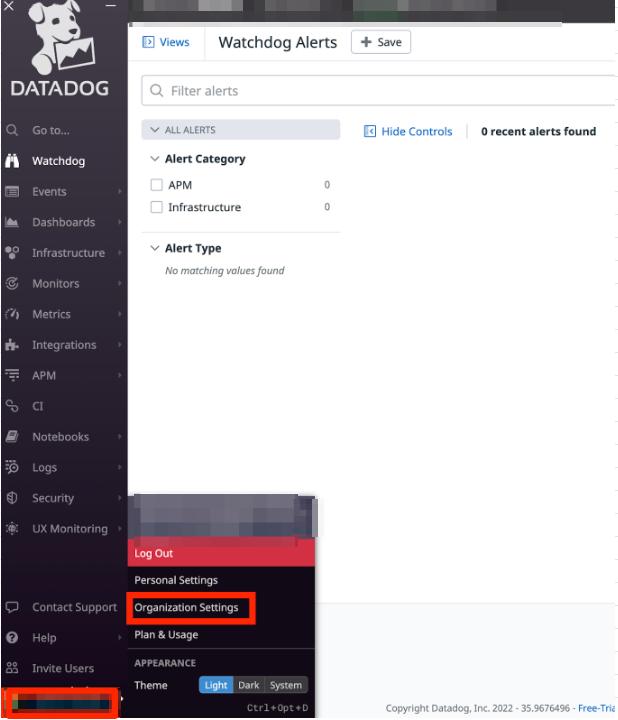
『API Keys』を押下し『➕New Key』を選択し、API Keyを作成します。
作成したAPI Keyをコピーし保管します。
作成したAPI Keyをコピーし保管します。
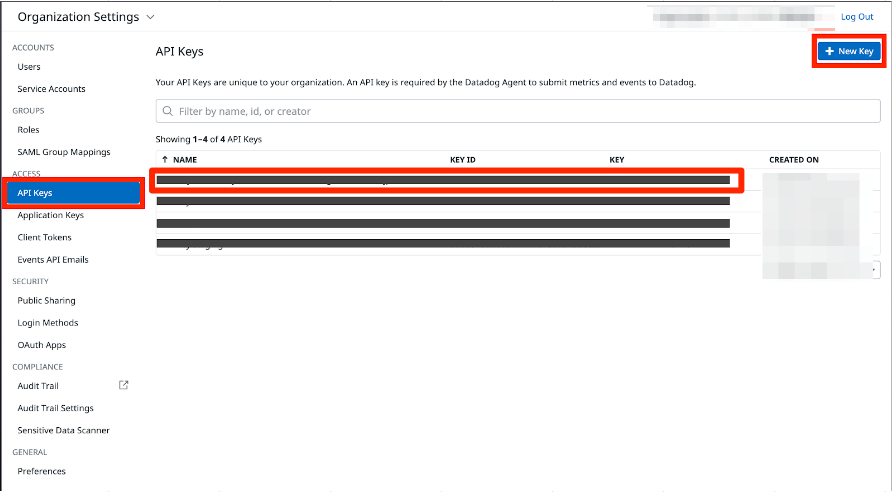
3.Application Keyを作成する
『Application Keys』を押下し『➕New Key』を選択し、Application Key作成します。
作成したApplication Keyをコピーし保管します。
作成したApplication Keyをコピーし保管します。
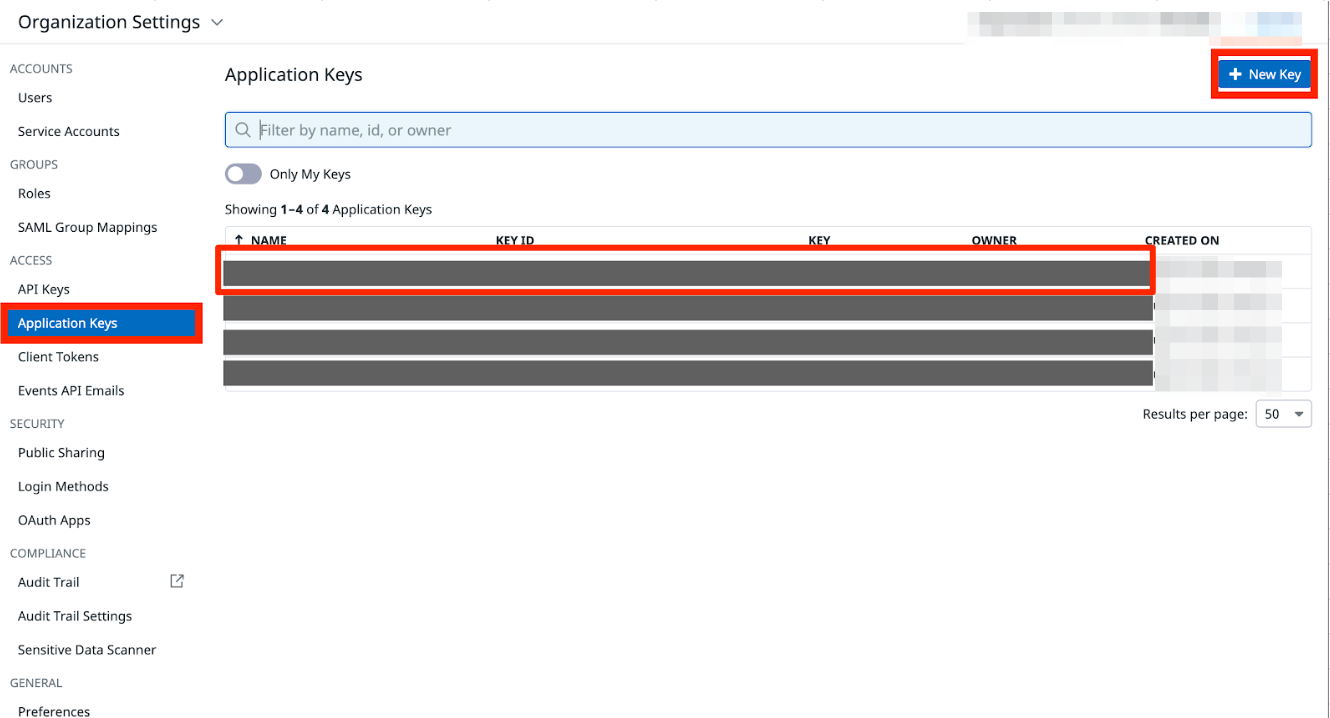
4.ITboardでサービス選択からDatadogを追加する
サイドメニューから『サービス』を選択し、『サービスを追加』ボタンを押下します。
その後、下画像のようなモーダルが出現しますので、入力欄にサービス名である「Datadog」と入力します。
出てきた検索結果から『Datadog』を選択します。
その後、下画像のようなモーダルが出現しますので、入力欄にサービス名である「Datadog」と入力します。
出てきた検索結果から『Datadog』を選択します。
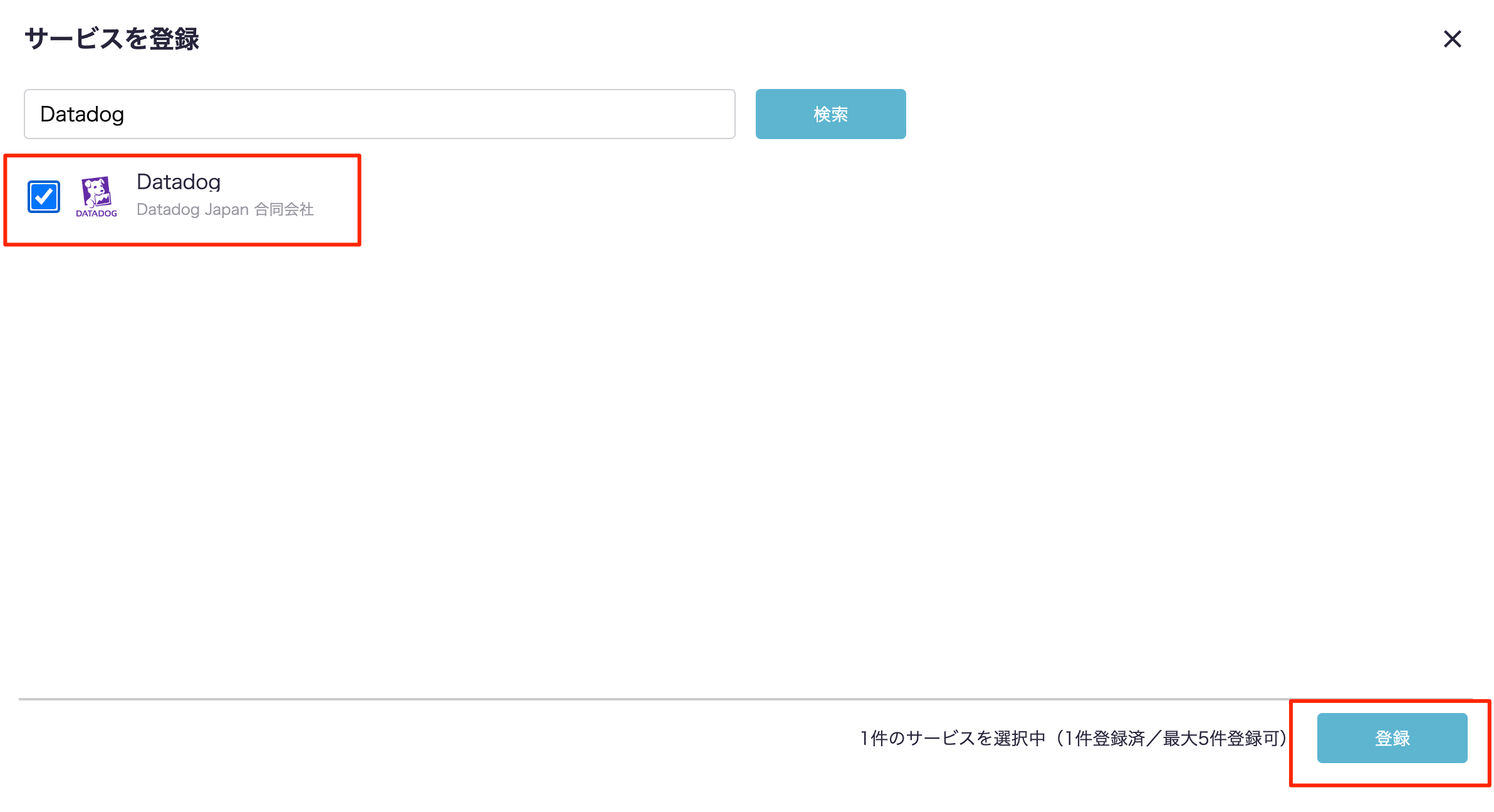
登録確認のモーダルが出現するので、『登録』ボタンを押下します。
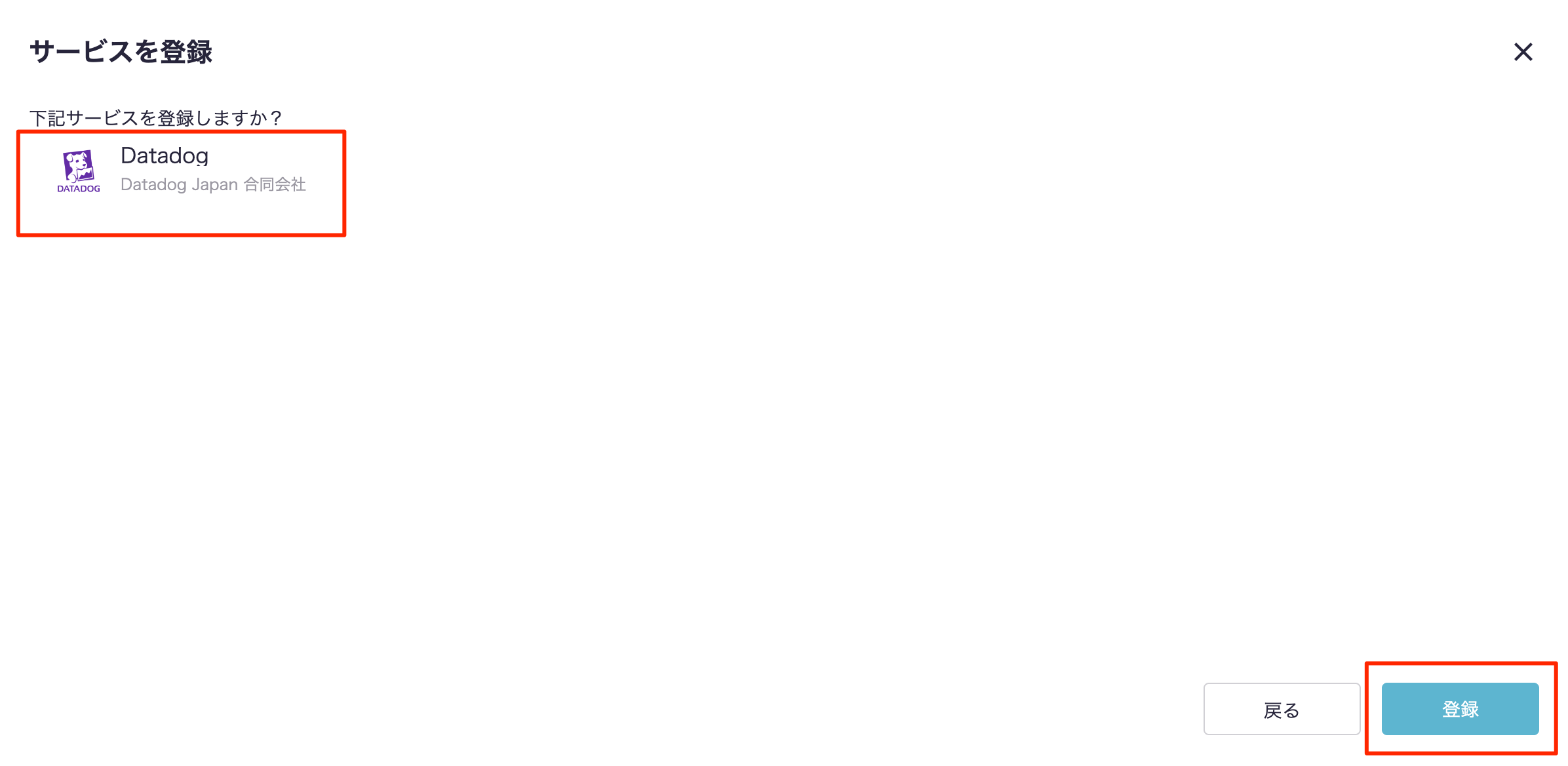
サービス詳細画面に遷移しますので、サービス連携を行いましょう。
5.ITboardでサービス詳細からサービス連携を行う
連携設定の『変更』リンク、または『連携設定へ』ボタンを押下します。
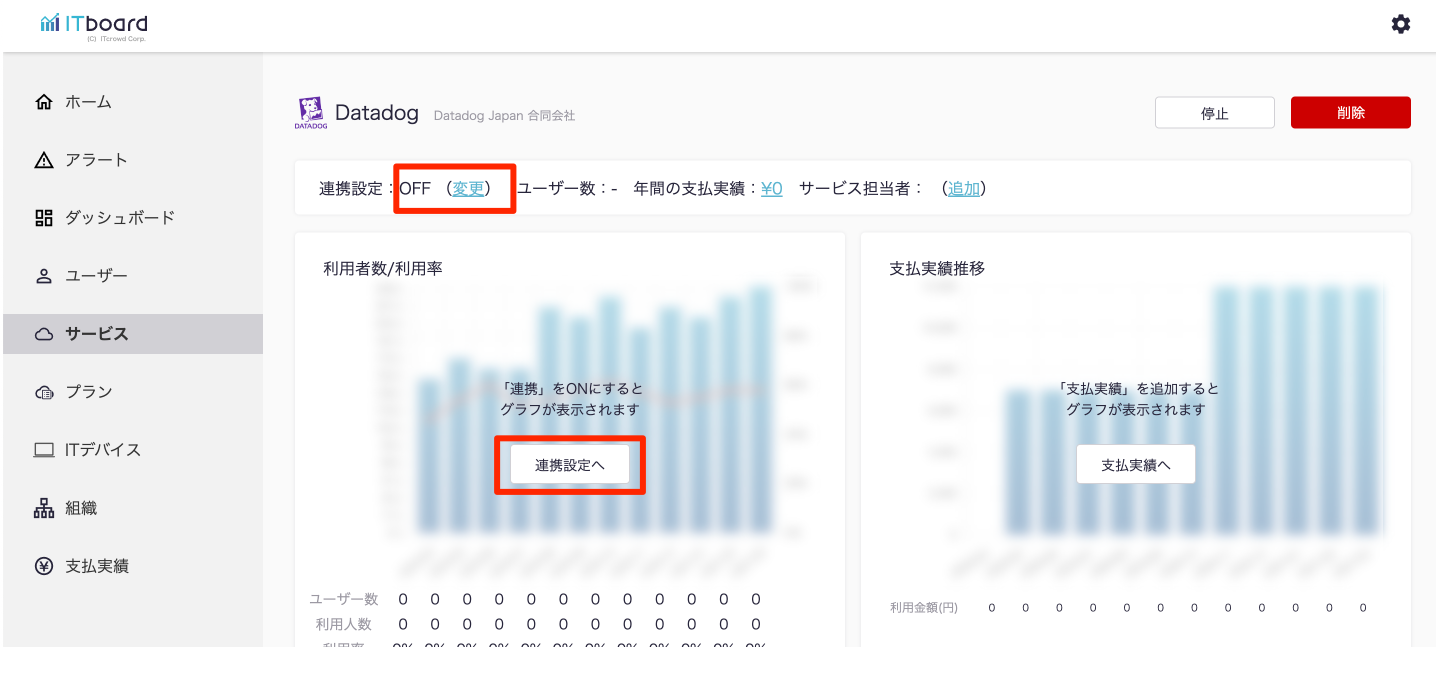
Datadogの連携設定モーダルが出現するので、「Application Keys」と「API Key」を入力し『設定』ボタンを押下します。
※Application Keysは 3.Application Keyを作成する でコピーしたものを入力して下さい。
※API Keyは 2.API Keyを作成する でコピーしたものを入力して下さい。
※Application Keysは 3.Application Keyを作成する でコピーしたものを入力して下さい。
※API Keyは 2.API Keyを作成する でコピーしたものを入力して下さい。
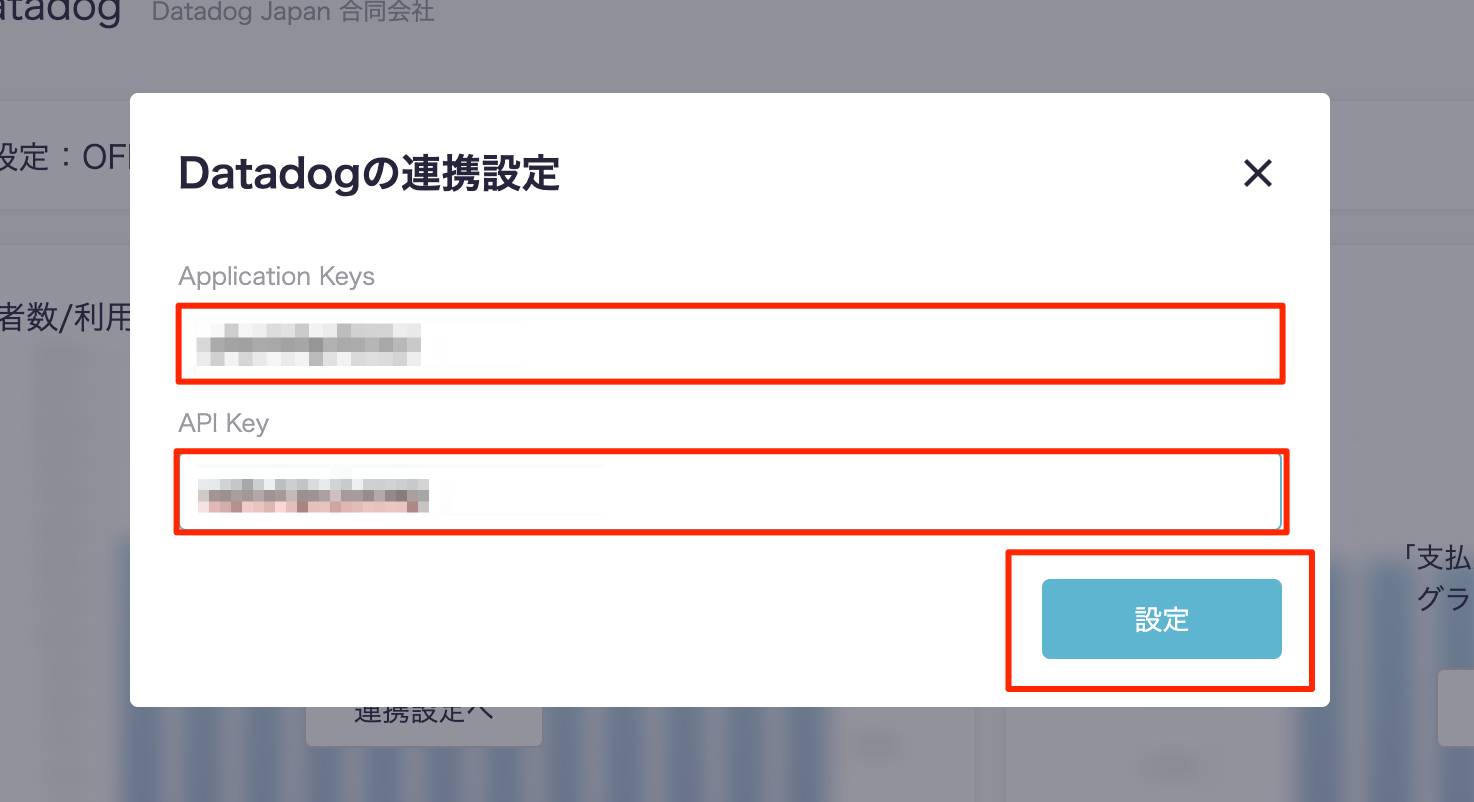
6.ITboardとDatadogが連携される
ITboardのサービス詳細画面に戻りますので、そこで「連携設定: ON」になり、「利用者数/利用率」のグラフが見られるようになっていれば、連携成功です。